在日常办公中,我们经常会使用word来制作各种表格。而设置表格的外框线和内框线,能让表格更加清晰、规范。下面就来详细介绍一下word中表格设置外框线和内框线的方法。
插入表格
首先,打开word文档,将光标定位到需要插入表格的位置。点击“插入”选项卡,在“表格”组中,根据实际需求选择合适的行数和列数来插入表格。
设置外框线
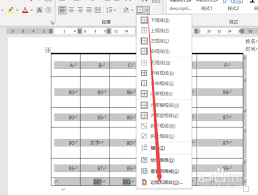
选中整个表格,右键单击鼠标,在弹出的菜单中选择“表格属性”。在“表格属性”对话框中,切换到“边框和底纹”选项卡。在这里,可以看到各种边框样式的设置选项。若要设置外框线,在“设置”区域选择“全部”,然后在“样式”列表中选择想要的外框线样式,如单实线、双实线等。接着,在“颜色”下拉菜单中选择外框线的颜色,最后点击“确定”按钮,表格的外框线就设置完成了。
或者,选中表格后,直接在“开始”选项卡的“段落”组中,点击“边框”按钮的下拉箭头。选择“外侧框线”,也能快速为表格添加默认样式的外框线。如果想要自定义外框线样式,点击“边框和底纹”,在弹出的对话框中进行详细设置。
设置内框线
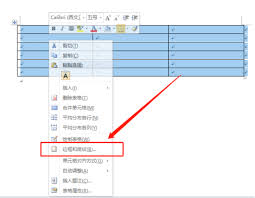
同样选中表格,再次打开“边框和底纹”对话框。在“预览框”中,点击想要添加内框线的位置,比如表格的横线或竖线处。然后在“样式”中选择内框线的样式,“颜色”中选择颜色,点击“确定”,内框线就添加好了。
也可以利用“边框”按钮的下拉菜单来添加内框线。选择“边框和底纹”后,在对话框中通过取消不需要显示的外框线部分,从而间接调整出内框线的样式。
另外,还可以使用快捷键来快速设置边框。选中表格后,按下“ctrl + shift + +”组合键(加号键),在弹出的“边框和底纹”对话框中进行更细致的设置。
掌握了以上设置表格外框线和内框线的方法,就能轻松打造出美观、规范的word表格,让文档内容更加清晰易读,提升工作效率和文档质量。无论是简单的表格还是复杂的表格排版,都能应对自如。






















